6 가장 일반적인 WordPress 오류 및 해결 방법
게시 됨: 2021-05-07WordPress는 가장 강력하고 안정적이며 안전한 CMS 플랫폼 중 하나입니다 . 그러나 여러 가지 이유로 많은 것들이 여전히 잘못될 수 있습니다. 오류가 발생하는 것을 막을 수는 없지만 팝업되는 오류는 수정할 수 있습니다.
초보자라면 WordPress 오류를 처리하는 것이 상당히 스트레스가 될 수 있으며 때로는 무엇을 해야 할지 모를 수도 있습니다. 무슨 일이 있어도 걱정하지 마세요. 우리는 당신의 뒤를 가지고 있습니다.
오늘 이 기사에서는 모든 WordPress 사용자가 정기적으로 접하는 가장 일반적인 WordPress 오류를 안내하고 이를 수정하는 방법에 대한 몇 가지 실행 가능한 팁을 제공합니다.
더 이상 고민하지 않고 시작하겠습니다.
가장 일반적인 WordPress 오류로 넘어가기 전에 실제로 해야 할 일이 있습니다.
웹 사이트의 백업을 만드십시오!
WordPress 사이트의 백업을 만들어야 하는 이유는 무엇입니까?
업데이트하기 전에 WordPress 웹 사이트의 전체 백업을 만들고 일관된 백업 계획을 세우십시오.
이는 사이트에서 발생하는 문제를 제대로 수정할 수 없는 경우 웹사이트의 전체 작업 백업을 복원할 수 있도록 하기 위한 것 입니다.
복원 단계를 구축하는 데 사용할 수 있는 WordPress에 사용할 수 있는 몇 가지 백업 플러그인이 있습니다. 또한 WordPress를 사용하면 수동 프로세스를 통해 웹 사이트 백업을 만들 수도 있습니다.
선택은 귀하의 몫이지만 웹사이트의 백업을 만드는 것은 필수적입니다.
가장 일반적인 WordPress 오류 및 해결 방법
이제 WordPress 사이트의 백업을 성공적으로 생성했으면 직면할 수 있는 가장 일반적인 WordPress 오류와 해결 방법을 살펴볼 차례입니다.
이메일 전송 실패 WordPress 오류
WordPress에서 이메일을 보내지 않는 가장 일반적인 이유는 호스팅 서버가 PHP mail() 함수를 사용하도록 제대로 구성되지 않았기 때문입니다.
호스팅 이 해당 기능을 사용하도록 설정되어 있어도 대부분의 이메일 서비스 제공업체는 이메일 스팸을 방지하기 위해 다양한 방법을 사용합니다. 이러한 기술은 이메일이 보낸 것처럼 보이는 주소에서 이메일이 도착하는지 확인하려고 시도합니다.
반면에 워드프레스 웹사이트에서 보낸 모든 이메일은 항상 이 검사를 놓치고 결국 사람들의 스팸 파일로 남습니다.
이 문제를 해결하려면 WordPress 사이트에서 모든 이메일을 보낼 때 SMTP(Simple Mail Transfer Protocol)를 사용하는 것이 좋습니다.
WP Mail SMTP 와 같은 WordPress 플러그인을 통해 SMTP 기능을 사용할 수 있습니다. 플러그인은 설정이 매우 간단할 뿐만 아니라 사용하기 쉽습니다. Gmail, Sendinblue, Amazon SES, Office 365와 같은 잘 알려진 다른 SMTP 공급자와 매우 잘 작동합니다.
유지 관리 모드에서 멈춤 WordPress 오류
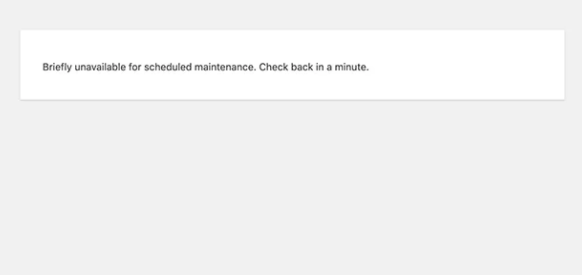
사이트를 업데이트하면 사이트에서 계획된 유지 관리가 진행 중임을 알리는 위와 유사한 알림이 표시됩니다.
계획된 WordPress 업그레이드 중 또는 많은 수의 테마 또는 플러그인을 설치할 때 WordPress가 유지 관리 모드에 걸릴 수 있습니다.

이 단계에서 WordPress가 중단되면 웹 사이트를 유지 관리에서 제외할 수 없으므로 웹 사이트가 잠겨 액세스할 수 없게 됩니다.
업데이트하는 동안 WordPress는 사용자에게 비활성화된 웹 사이트가 표시되지 않도록 사이트를 자동으로 복구 모드로 전환합니다.

죽음의 흰색 화면(WSOD) WordPress 오류
WordPress 의 흰색 죽음 오류 화면은 일반적으로 오류 메시지가 없는 빈 흰색 화면으로 나타납니다. 문제가 발생한 위치를 설명하는 오류 메시지나 경고가 없기 때문에 이것은 특히 당혹스럽습니다.
이것은 일반적으로 PHP 메모리 제한 또는 서버 구성 문제로 인한 것입니다. 또한 사이트의 특정 부분에서만 흰색 화면을 볼 수 있습니다.
동일한 서버에서 여러 WordPress 웹 사이트를 호스팅하는 경우 모든 웹 사이트가 흰색 죽음 오류 화면에 직면하고 있는지 확인하십시오.
이 경우 웹 사이트 호스팅 회사 에 문제가 있을 가능성이 큽니다. 이 문제는 일시적일 수 있으며 신속하게 해결될 수 있지만 우려되는 경우 호스트의 고객 지원에 문의하여 추가 정보를 얻으십시오.
이것이 오류의 원인이 아닌 경우 WordPress 플러그인 또는 테마를 제거한 다음 오류를 수정하고 범인을 식별하기 전에 한 번에 하나씩 다시 활성화하는 것을 고려해야 합니다.
메모리 소진 WordPress 오류
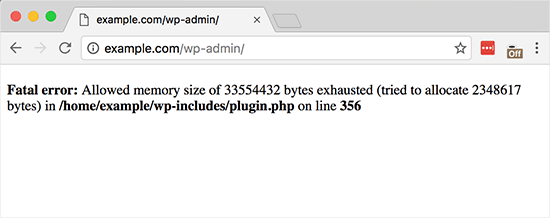
위와 같은 오류 메시지가 표시되면 WordPress 메모리가 모두 소진되었음을 나타냅니다. WordPress 플러그인 또는 스크립트가 최대 메모리 크기 제한을 초과했기 때문일 수 있습니다.
이 오류가 발생하면 일반적으로 다음 메시지가 표시됩니다.

이 오류는 쉽게 수정할 수 있습니다. WordPress의 PHP 메모리 제한을 늘리기만 하면 됩니다.
오류를 수정하고 메모리 제한을 늘리려면 웹 사이트의 루트 폴더에서 wp-config.php 파일을 찾으십시오.
파일을 찾으면 '그게 다야, 편집을 중지하십시오!'라고 표시된 줄 바로 앞에 다음 코드 조각 줄을 추가하기만 하면 됩니다.
![]()
필요한 변경을 수행한 후 폴더를 저장하고 파일을 서버에 다시 업로드하십시오. 웹사이트를 새로고침하여 문제가 해결되었는지 확인하세요.
'정말 하시겠습니까?' 워드프레스 오류
"정말 하시겠습니까?" error는 두 번째로 인기 있는 WordPress 질문입니다. 이 메시지는 WordPress 관리 섹션에 나타날 가능성이 큽니다.
이 문제는 종종 Nonce를 올바르게 사용하지 못하는 WordPress 테마 또는 플러그인으로 인해 발생합니다.
워드프레스에서 관리자 역할을 수행할 때 보안 키는 URL에 한 번만 적용됩니다. 테마나 플러그인이 잘못 사용되면 위에서 언급한 오류 메시지가 나타납니다.
이 오류 메시지를 해결하려면 WordPress 플러그인 및 테마를 검사하여 어느 것이 원인인지 확인하십시오.
'이 사이트에는 유해한 프로그램이 포함되어 있습니다' WordPress 오류
Google은 랜섬웨어 또는 트로이 목마일 수 있는 악성 코드를 발견하면 이 경고로 웹사이트에 플래그를 지정합니다. 이는 웹사이트가 손상되어 현재 악성 코드를 퍼뜨리는 데 사용되고 있기 때문입니다.
이 오류의 또 다른 주요 원인은 저품질 광고 네트워크의 광고 표시입니다. 이러한 네트워크는 때때로 악성 코드를 배포하는 웹 사이트에 연결하는 광고를 볼 수 있습니다.
결론
오늘은 여기까지입니다!
이 기사에서 논의한 WordPress 오류는 가장 일반적인 WordPress 오류 중 하나입니다.
이 기사가 그러한 상황에 대비하고 대응하는 데 도움이 되기를 바랍니다.
스스로 해결할 수 없더라도 걱정하지 마십시오. 웹 개발 회사를 찾으면 모든 것을 처리할 것입니다.
블로그 재미있게 읽으셨나요? 마케팅 뉴스와 조언을 받으려면 월간 뉴스레터에 가입하십시오.
